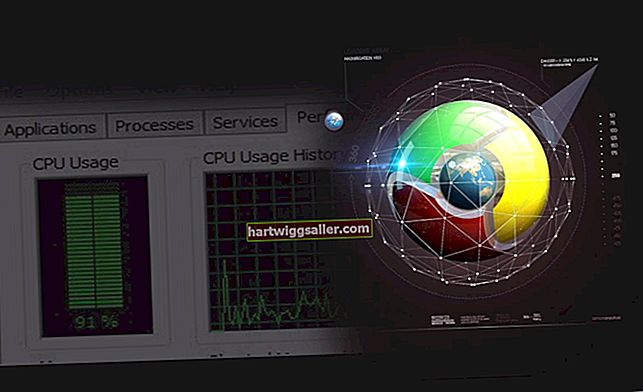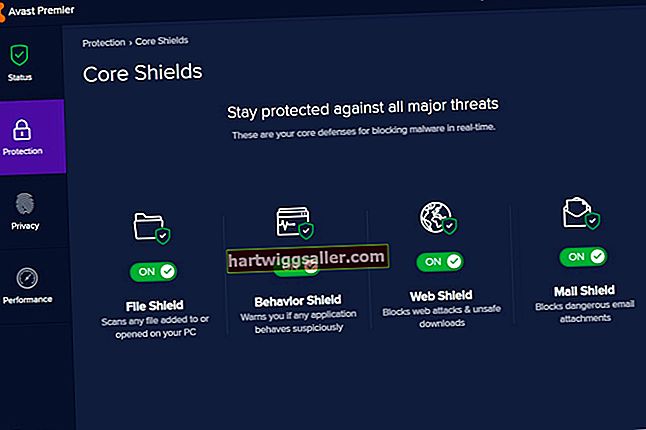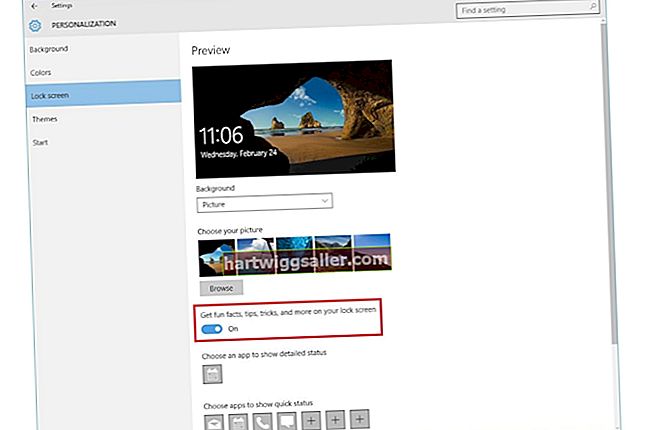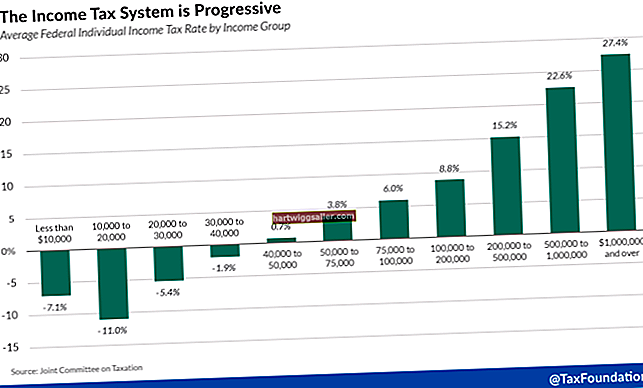Poder combinar fitxers PDF és útil en un entorn d’oficina on es recopilen, s’escanegen i es classifiquen diversos documents en un document per a propòsits de clients o d’historial de dades. Combineu fitxers PDF, dos o més, mitjançant la funció Combina PDF Adobe Acrobat Reader. Adobe Acrobat Reader DC és la versió basada en el núvol d’Adobe Acrobat Pro. Tots dos faciliten la combinació de documents emmagatzemats a la xarxa al núvol de l’oficina. Els fitxers PDF no es poden combinar només amb Reader; necessiten les eines que es troben en qualsevol de les versions d'Acrobat.
Obre el document primari
Obriu el document principal que es convertirà en la base del PDF combinat a Adobe Acrobat. És possible que el document principal ja sigui un fitxer PDF desat o bé sigui un fitxer font diferent. Per exemple, és possible que tingueu un document de Word que s'ha de desar com a document PDF abans de poder treballar-hi a Acrobat. A més, un document escanejat es pot desar automàticament com a fitxer JPEG. També caldria ajustar-lo i desar-lo com a PDF per permetre a Adobe combinar fitxers PDF.
Consell
Si no teniu Adobe Acrobat, podeu instal·lar una prova gratuïta d’Adobe Acrobat DC. Això us permet treballar durant set dies a Acrobat per determinar si voleu ampliar la prova a una subscripció.
Utilitzeu les eines Adobe Reader per combinar PDF
Quan tingueu obert el document PDF principal, seleccioneu "Eines" a la pestanya superior d'Acrobat per obrir un menú. Cerqueu i seleccioneu "Combina fitxers". Això us demanarà que trobeu el fitxer que voleu adjuntar al document principal. Per aquest exemple, anomeneu-lo document secundari. Trieu el document secundari i feu clic al botó per afegir fitxers. Els dos fitxers es combinen, sent el document principal el primer conjunt de pàgines i les pàgines del document secundari que segueixen les del document principal. Deseu el document nou amb un nom de fitxer nou per fer una cerca fàcil.
Reorganització de les pàgines a Acrobat
Com suggereix el nom d'Adobe, Acrobat permet que les coses puguin saltar. Això vol dir que podeu agafar els documents combinats i reorganitzar les pàgines per fer-lo més eficient per a les vostres necessitats de presentació. Per exemple, suposem que heu escanejat el contracte d’un client amb Acrobat i l’heu desat com a Doc1. Tot i això, l’escàner només és capaç d’escanejar les cares frontals, mentre que el contracte s’imprimeix a les dues cares de la pàgina. Escaneja les pàgines posteriors en un segon PDF anomenat Doc2. Combineu els dos PDF en un PDF combinat.
Amb el document combinat obert, obriu "Eines" i seleccioneu "Organitza les pàgines". Veureu una petita miniatura de previsualització de les pàgines a la dreta. Agafa la pàgina que vulguis i insereix-la després de la pàgina que hauria de seguir. Per exemple, si la pàgina del document combinat que actualment és la pàgina 9 hauria de ser la pàgina 2, arrossegueu i deixeu anar la pàgina 9 entre les pàgines 1 i 2. S'insereix la pàgina 9 i es tornen a ordenar els números de pàgina. Si és possible, tingueu a mà el document original per fer un seguiment de les pàgines, ja que es renumeren per evitar confusions.